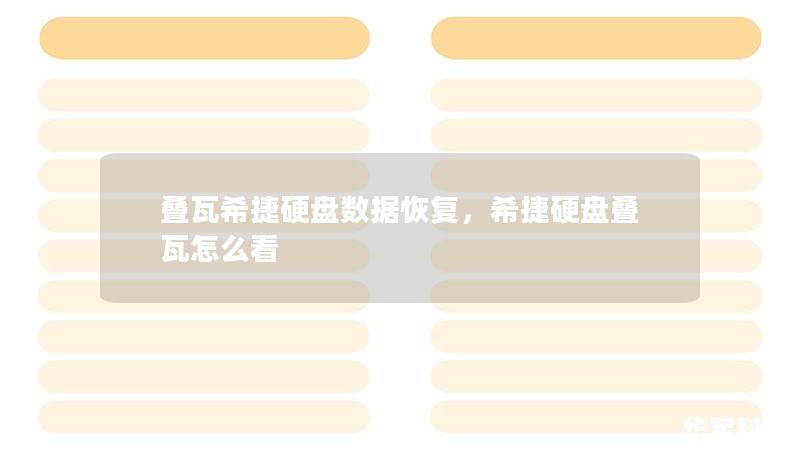一、U盘读不出来的常见原因
U盘作为现代生活中便携式存储工具的重要组成部分,因其容量大、体积小、使用方便,广泛应用于工作和生活中。在使用过程中,我们有时会遇到U盘无法被识别或数据读不出来的情况。这种情况让很多人感到困惑和无助,尤其是当U盘中存有重要的文件时,更是令人着急。
在了解如何恢复数据之前,首先要明确U盘读不出来的原因。只有找准问题根源,才能对症下药,尽可能挽回数据损失。常见的几种情况包括:
U盘接口接触不良
有时,U盘与电脑的USB接口之间的接触不牢靠,可能会导致数据无法读取。这种情况多见于频繁插拔U盘或长期未清洁接口的用户。如果你发现U盘插入电脑后没有任何反应,不妨首先检查一下接口是否干净、接触良好。
U盘文件系统损坏
文件系统的损坏是U盘读不出来的常见原因之一。文件系统是操作系统用来管理存储设备上的数据的机制。U盘文件系统损坏,可能是由于不正确的拔出操作、病毒感染或者其他软硬件问题引起。此时,U盘可能被电脑识别为“需要格式化”或者直接无法识别。
U盘内部芯片损坏
如果U盘的硬件本身出现故障,比如控制芯片或存储芯片损坏,电脑将无法正常读取U盘中的数据。这种硬件损坏通常需要专业的数据恢复设备或服务才能修复。
驱动程序问题
有时问题并不在U盘本身,而是你的电脑没有正确安装U盘的驱动程序。当U盘无法被系统识别时,可以尝试更新或重新安装相关驱动程序,看看问题是否能得到解决。
病毒或恶意软件攻击
病毒或恶意软件可能会感染U盘,导致文件被隐藏、删除或无法正常访问。此时,你可能需要使用专业的杀毒软件清理U盘,并使用数据恢复工具尝试找回丢失的文件。
二、U盘读不出来时的应急处理措施
当你遇到U盘突然读不出来的情况时,不要慌乱,按照以下步骤进行排查,可能会找到快速解决问题的办法:
检查USB接口和U盘的外观
确认U盘和电脑USB接口是否有明显的物理损坏。可以尝试将U盘插入其他设备(如另一台电脑)测试,排除接口问题。如果在多台设备上都无法读取U盘,说明问题可能出在U盘本身。
更换USB端口
如果U盘插入后无反应,可以试试将U盘插入电脑的其他USB端口。有时USB端口损坏或电源不足会导致U盘无法正常识别。
更新或重装驱动程序
进入设备管理器,找到“通用串行总线控制器”下的U盘设备,右键点击并选择“更新驱动程序”或“卸载设备”,然后重新插入U盘,系统会自动安装新驱动程序,看看问题是否得到解决。
使用杀毒软件进行扫描
如果怀疑U盘受到病毒攻击,建议使用可靠的杀毒软件对U盘进行全盘扫描,清理潜在的病毒或恶意软件。
检查文件是否被隐藏
如果U盘读出来后显示为空,但存储空间依然被占用,可能是文件被隐藏了。可以通过文件夹选项设置,显示隐藏文件,看看文件是否依然存在。
三、如何恢复U盘读不出来的数据
当上述应急措施都无法解决问题时,接下来你可能需要依赖专业的数据恢复工具来找回U盘中的文件。这里推荐几种常用且效果不错的数据恢复方法:
使用数据恢复软件
数据恢复软件是普通用户最容易上手的方法。如今市面上有很多免费和付费的数据恢复工具,它们能有效恢复因文件系统损坏、误删文件或格式化等原因丢失的数据。常见的数据恢复软件包括:
EaseUSDataRecoveryWizard:一款非常受欢迎的数据恢复软件,支持从U盘、硬盘、内存卡等多种设备中恢复丢失的数据。其界面友好,操作简单,即使是新手用户也能轻松上手。
Recuva:Piriform公司开发的一款免费数据恢复工具。它虽然是免费软件,但性能相当不错,能够恢复大部分丢失的数据,尤其适合应对简单的数据丢失情况。
DiskGenius:除了数据恢复功能外,还具备磁盘分区、坏道修复等功能,适合技术用户使用。
操作步骤:
下载并安装数据恢复软件。
启动软件,选择需要恢复数据的U盘设备。

进行深度扫描,软件将自动识别并列出U盘中的可恢复文件。
选择需要恢复的文件,并指定保存路径。注意不要将文件恢复到同一U盘上,以免覆盖原始数据。
通过命令提示符修复U盘
如果不想借助第三方软件,Windows系统自带的命令提示符工具也能修复一些U盘文件系统损坏的问题。具体步骤如下:
按下Windows+R,输入“cmd”并按回车键,打开命令提示符。
在命令提示符中输入chkdskX:/f,其中“X”代表你的U盘盘符。
按回车键,系统会自动扫描并修复U盘文件系统中的错误。
修复完成后,重新插入U盘,查看是否能正常读取。
联系专业数据恢复服务
如果你的U盘硬件损坏,或者你尝试了多种方法仍无法恢复数据,那么你可能需要求助于专业的数据恢复服务。这类公司通常有先进的设备和技术,能够从损坏的U盘中提取出数据,甚至是从严重受损的存储介质中恢复数据。不过,专业服务的费用较高,且不一定保证百分之百恢复所有数据。因此,在选择这类服务时,建议先与客服沟通了解情况。
四、防止U盘数据丢失的日常建议
为了避免未来再次遭遇U盘数据无法读取的窘境,以下是一些日常使用U盘的建议:
定期备份:无论是重要的工作文件还是个人资料,都建议定期备份到多个存储设备或云端。
正确拔出U盘:在每次使用完U盘后,务必通过“安全移除硬件”选项来确保文件完整性,避免因突然拔出导致文件系统损坏。
使用高品质U盘:选择品牌质量可靠的U盘,不仅能提升传输速度,还能有效降低硬件故障的风险。
防止病毒感染:在U盘使用过程中,尽量避免插入不明来源的电脑,并定期对U盘进行病毒扫描。
通过以上方法,即便U盘读不出来了,你也可以从容应对,成功找回宝贵的文件。